Cara Konfigurasi Web Proxy Internal Pada Mikrotik
Cara Konfigurasi Web Proxy Internal Pada Mikrotik
Disini saya akan memberikan tutorial bagaimana cara konfigurasi web proxy internal pada mikrotik.Sebelum memulai konfigurasi saya akan menjelasakan Apa itu Proxy atau Web Proxy.
WEB PROXY
Proxy itu sendiri merupakan aplikasi yang menjadi perantara antara client dengan server, sehingga client (user) tidak akan berhubungan langsung dengan server-server.Yang akan dibahas pada artikel ini adalah Web Proxy yang merupakan salah satu fitur dari Router Mikrotik.Web Proxy ini nantinya akan menjadi perantara antara browser-browser yang ada di komputer user dengan web server yang ada di internet.
Konfigurasi Dasar
Untuk mengaktifkan Proxy pada Router Mikrotik, anda dapat melakukan langkah seperti berikut dengan langsung ke menu tab pada IP --> Web Proxy.
Keterangan pada opsi-opsi yang digunakan pada konfigurasi Proxy di atas :
Berikut keterangan opsi pada konfigurasi web proxy :
- Opsi enable=yes adalah opsi yang mengaktifkan Proxy.
- Opsi port=8080 merupakan opsi yang akan menjalankan Proxy di port 8080.Nantinya semua browser Anda harus dikonfigurasi untuk mengirimkan HTTP Request ke port 8080.
- Opsi max-cache-size=unlimited ditujukan untuk menentukan ukuran harddisk router yang akan digunakan untuk menyimpan content-content web yang akan di cache. Ukuran opsi max-cache-size dinyatakan dalam kiloByte(kB).Sebenarnya ada perhitungan yang anda harus dilakukan untuk menentukan berapa besar ukuran dari harddisk yang akan digunakan untuk melakukan cache, karena harddisk tersebut juga harus digunakan untuk menyimpan sistem operasi maupun file-file konfigurasi.Namun untuk mudahnya,Anda dapat menggunakan pilihan unlimited.
- Operasi cache-on-disk=yes ditujukan untuk memfungsikan harrdisk dari Mikrotik sehingga dapat menyimpan content-content web. Jika opsi cache-on-disk=no yang dipilih maka content yang di-cache akan tersimpan pada RAM.
Setelah mengkonfigurasi Proxy,maka Anda harus mengarahkan browser(misalnya Mozilla Firefox) untuk dapat menggunakan Proxy di port 8080 pada Router Mikrotik dengan IP Address 192.168.200.1.Anda dapat melakukannya melalui menu Option --> bagian Advanced --> tab Network --> pada bagian Connection pilih tombol Setting, seperti pada gambar berikut :
Access control
Pada saat Anda menjalankan Proxy, yang sangat perlu untuk diperhatikan adalah Access Control dari Proxy. Access Control ini akan menentukan siapa saja yang dapat menggunakan proxy di Router Mikrotik Anda.Jika Access Control tidak dikonfigurasi dengan baik, maka akan terjadi "open proxy" ,dimana Proxy Anda dapat digunakan oleh pengguna dari jaringan lain (pengguna dari internet sekalipun).Untuk itu,Anda harus mengkonfigurasi Access Control agar Proxy hanya dapat digunakan oleh jaringan lokal Anda.
Konfigurasi Access Control untuk memblok situs dari proxy dapat dilihat seperti gambar dibawah berikut:
Traffic Filtering
Anda dapat melakukan pembatasan akses HTTP yang dilakukan komputer user untuk ekstensi file tertentu dari Internet. Misalnya Anda tidak ingin komputer user men-download file .iso (yang ukurannya umumnya ratusan MB),maka dapat Anda lakukan seperti gambar dibawah berikut :
Cache Control
Content-content web yang sudah di-cache akan tersimpan di disk lokal router, Anda dapat melihatnya dengan menggunakan perintah atau seperti gambar langkah berikut :
Hasil situs yang sudah di Access control
Hasil ekstension *.iso yang sudah di blokir :
Hasil situs url yang sudah di blokir :
Sekian tutorial cara konfigurasi web proxy semoga bermanfaat.
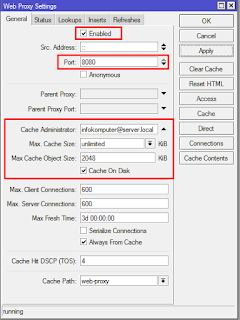
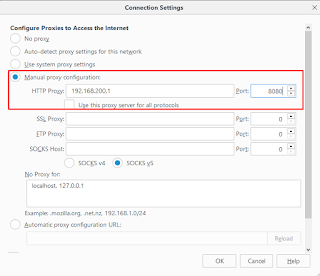
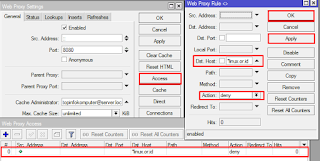
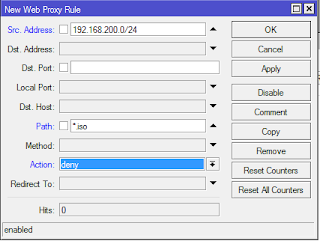
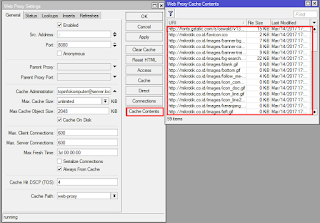
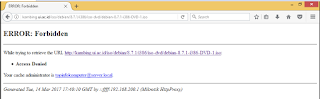
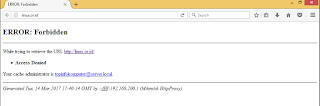
Komentar
Posting Komentar